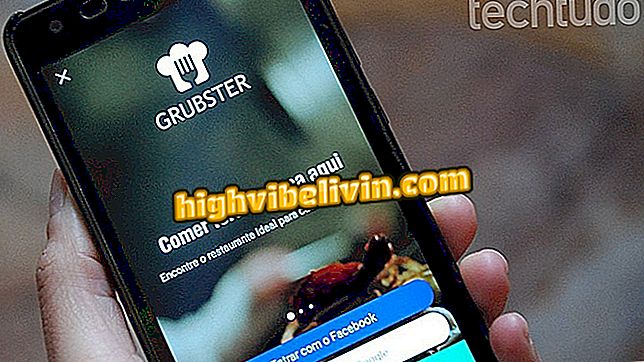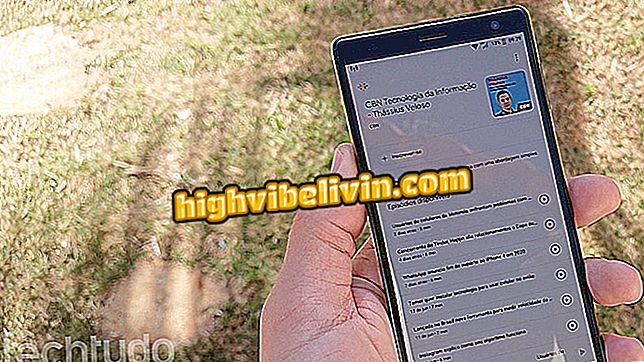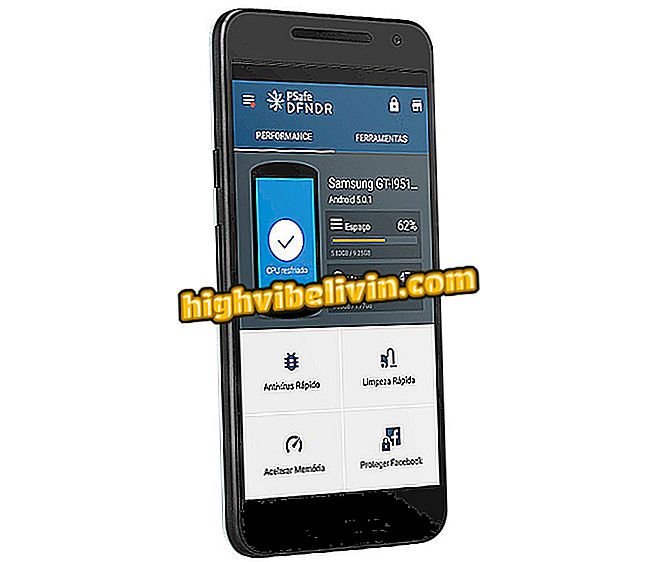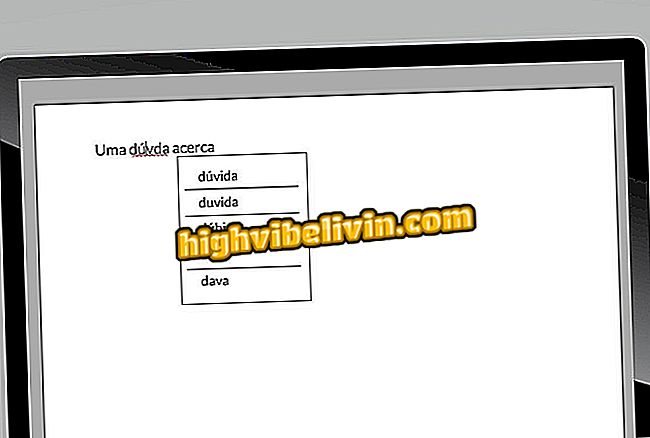ファイルをGoogleフォトに移動してドライブの空き容量を増やす
15 GBの無料のGoogleドライブでは多くの人にとって十分ではないかもしれませんが、スペースを解放するためにGoogleフォトを使用する方法があります。 設定を誤ると、画像や動画を無制限に保存するためのGoogleのサービスがDriveクラウドに影響を与え、無駄なファイルを生成する可能性があります。 一部のアイテムはある場所から別の場所に安全に移動でき、他のアイテムは恐れることなく完全に削除できます。 チュートリアルで、何も支払わずにファイルを保存し続けるためにGoogleドライブで数ギガバイトを解放する方法を参照してください。
DropboxとGoogle Driveでオフラインアクセス用のファイルをダウンロードする方法

Googleドライブ
非圧縮バックアップを無効にする
Googleフォトには2つのバックアップモードがあります。1つは無料と無制限、もう1つは写真とビデオを元のサイズで保存するものです。 この2番目のケースでは、ファイルは15 GBのGoogleドライブクォータを占有しますが、ロールバックできます。
ステップ1.ブラウザ(photos.google.com)でGoogleフォトにアクセスし、サイドメニューに移動します。 次に「設定」をクリックします。 この手順は、携帯電話にインストールされているアプリだけでなく、Googleフォトに完全に影響を与えるようにWebで実行する必要があります。

Googleフォトの設定にアクセスする
ステップ2。 "高品質"オプションがチェックされていることを確認してください。 元の解像度で保存された写真がある場合は、[ストレージを回復]オプションが表示されます。 進むためにクリックしてください。

無制限のバックアップを可能にし、スペースを取り戻す
ステップ3。Googleドライブで取得するスペースを画面で探して、[コンパクト]をクリックしてください。

大きなビデオや写真を圧縮する
ステップ4.新しいウィンドウで選択を確認します。 手順を元に戻すことはできません。

手続きを確認する
ドライブからGoogleフォトにファイルを移動する
画像ファイルとビデオファイルは、写真の中にある場合、Googleクラウド内のスペースを占有しません。 GoogleドライブのPNG、JPG、MP4、およびその他のマルチメディア形式のファイルは、常に15 GBという限られた容量の一部を消費します。 ストレージを取得するには、これらのファイルをDriveからPhotosに移動する必要があります。
ステップ1.デスクトップ(drive.google.com)でGoogleドライブにアクセスし、割り当て量のうち使用済みのギガバイト数を見つけます。 このスペースを使用しているGoogleサービスを表示するには、マウスオーバーして、Googleドライブの横にある[i]をクリックします。

大きなDriveファイルのリストにアクセスする
ステップ2.「使用済みクォータ」で文書のリストをフィルタリングし、ビデオファイルと画像ファイルを1つずつマークします。 キーボードのCtrlキー(Windows)またはCommandキー(macOS)を使用して複数の項目を選択します。
リストはファイルをサイズ順に並べているので、ドライブから引き出すためにより重いファイルを選択するのは簡単です。 選択が終了したら、メニューにアクセスしてすべてのアイテムを一度にダウンロードします。

大きすぎる写真やビデオをダウンロードする
ステップ3. PCでGoogleバックアップと同期を設定し、写真とビデオのフォルダをGoogleフォトに追加します - 詳細な手順をご覧ください。
ステップ4.すべてがGoogleフォトに正しく保存されたら、ドライブファイルを削除します。

Googleフォトに既に保存されているファイルを削除する
ステップ5.最後に、サイドメニューのGoogleドライブのゴミ箱に移動し、[ゴミ箱]の横にあるをクリックして空にします。

空とゴミ
最高のファイル共有サービスは何ですか? このトピックに返信することはできません